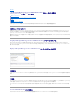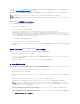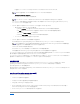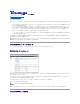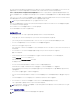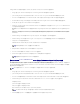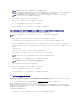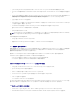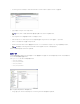Users Guide
これを選択して、Server Administrator インストーラをローカルシステム、CD/DVD またはネットワークロケーションからアップロードします。
l 既存のソフトウェア配布パッケージを選択する。
パッケージがすでにインポートされている場合は、それを再使用できます。
Server Administrator の導入には追加のパラメータを指定することができます。パラメータの詳細については、デルサポートサイト(support.jp.dell.com)の『Dell OpenManage
Server Administrator ユーザーズガイド』を参照してください。
6. ウィザードの 2 番目のページで、要件に応じて、Windows または Linux パッケージを選択して、Next(次へ)をクリックします。
a. 次のいずれかのオプションを使用して、ターゲットシステムを選択します。
¡ Quick Add(すぐに追加):システム名をこのフィールドに入力します。このオプションは、ターゲットシステムの数が少ない場合に便利です。
¡ Add(追加):検出されたシステムのリストからコンピュータを追加します。このオプションは、ターゲットシステムの数が中程度の場合に便利です。
Select Computer(コンピュータの選択):ページが表示されます。
¡ Add Groups(グループの追加): このオプションは、ターゲットシステムの数が多い場合に便利です。
b. Server Administrator を導入するシステムを選択して、OK をクリックします。
7. ウィザードの 3 番目のページで、導入スケジュールおよび実行時間オプションを選択します。
Now(今すぐ実行)をクリックして、Deploy Dell OpenManage Server Administrator(Dell OpenManage Server Administrator の導入)をクリックします。
ソフトウェアアップデートタスクは、タスク作成後すぐに実行されます。
ターゲットシステムに Adaptec コントローラがある場合、エージェント導入タスクにより、システムの再起動が要求されます。
システムを再起動するには、Reboot the target system if required(必要に応じてターゲットシステムを再起動する)オプションを選択します。
Server Administrator を対応 Linux オペレーティングシステムがインストールされたシステムに導入する場合は、新規タスクを作成します。Server Administrator を Linux システムに導入する
場合、対応する署名ファイルを指定する必要があります。このファイルは、『Dell サーバーアップデート DVD』にあります。
Server Administrator MSI(Windows の場合)または tar.gz(Linux の場合)を初めてアップロードする場合、Server Administrator ソフトウェアアップデートパッケージが作成されます。2
回目以降のエージェント導入タスクでは、このパッケージを再使用して、Server Administrator を別の Dell システムに導入できます。
タスク詳細の表示
タスクが実行されると、状態が、Dell OpenManage Server Administrator Task Status(Dell OpenManage Server Administrator タスク状態)ウェブパーツの Dell
OpenManage Server Administrator Deployment and Status(Dell OpenManage Server Administrator の導入および状態)ページに表示されます。
タスクインスタンスをダブルクリックして、タスクの詳細を表示します。
後で行われるようにスケジュールされているタスクは、Dell OpenManage Server Administrator Task Status(Dell OpenManage Server Administrator タスク状態)ウェブパーツか
らタスクをダブルクリックして、スケジュールを変更します。
ソフトウェアライブラリのデフォルトロケーションの変更
ライブラリフォルダのロケーションを変更する場合、次の手順を実行します。
1. ソフトウェアパッケージを保存するフォルダを選択します。
2. フォルダをネットワークで共有して、書き込み許可をシステム管理者だけに提供します。
3. Settings(設定)® All Settings(すべての設定)をクリックします。
4. 左ペインで、Settings(設定)® Software(ソフトウェア)® Software Catalog and Software Library Settings(ソフトウェアカタログおよびソフトウェアライブラリ設定)®
Software Library Configuration(ソフトウェアライブラリ設定)を選択します。
5. 右ペインで、Dell Management Console への新しい共有ライブラリロケーションを提供します。
目次に戻る
メモ: このオプションを選択した場合、パッケージは、今後の使用のために Symantec ソフトウェアライブラリに作成されます。
メモ: Server Administrator バージョン 4.3 以降がすでにターゲットシステムにインストールされている場合にのみ、このタスクをアップグレードに使用します。
メモ: メンテナンス時間外でスケジュールされている場合でもタスクを実行する場合、Override Maintenance window on target(ターゲットでのメンテナンス時間帯の上書き)
オプションを選択します。メンテナンス時間帯の詳細については、『オンラインヘルプ』を参照してください。